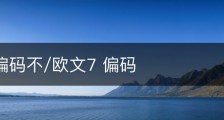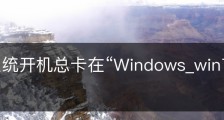win10系统耳机插上没反应的解决方法_window10的耳机插上没有声音
豪士君测试所用平台
以下就是我们整理的win10系统耳机插上没反应的解决方法,一起来看看,希望能帮助到您。
最近有win10系统用户到本站反馈说碰到这样一个问题,就是在将耳机插上电脑的时候,发现没有任何反应,可耳机是好的,声卡驱动也没问题,碰到这样的问题该怎么办呢,下面给大家讲解一下win10系统耳机插上没反应的解决方法吧。
1、换耳机测试,验证耳机没问题,插入电脑,显示未插入;
2、驱动精灵,卸载安装声卡驱动,声卡驱动没问题;
3、查看控制面板找Realtek高清晰音频管理器,把禁用前面板插孔检测前面打上勾,找到此方法结束,找不到继续下面操作;
4、找不到控制面板Realtek高清晰音频管理器,在我的电脑找C:\Program Files\Realtek\Audio\HDA\RtkNGUI64.exe,各个电脑该文件名称不一样(RtHDVCpl.exe);
5、打开RtkNGUI64.exe,发现了找的千辛万苦的Realtek高清晰音频管理器,我的电脑做完此步操作,耳机已经可以正常使用。
6、在插拔耳机都会正常显示选项。
上述给大家介绍的就是win10系统耳机插上没反应的解决方法,如果你有遇到想通情况的话,可以采取上面的方法步骤来进行解决吧。
最近有win10系统用户到本站反馈说碰到这样一个问题,就是在将耳机插上电脑的时候,发现没有任何反应,可耳机是好的,声卡驱动也没问题,碰到这样的问题该怎么办呢,下面给大家讲解一下win10系统耳机插上没反应的解决方法吧。
1、换耳机测试,验证耳机没问题,插入电脑,显示未插入;
2、驱动精灵,卸载安装声卡驱动,声卡驱动没问题;
3、查看控制面板找Realtek高清晰音频管理器,把禁用前面板插孔检测前面打上勾,找到此方法结束,找不到继续下面操作;
4、找不到控制面板Realtek高清晰音频管理器,在我的电脑找C:\Program Files\Realtek\Audio\HDA\RtkNGUI64.exe,各个电脑该文件名称不一样(RtHDVCpl.exe);
5、打开RtkNGUI64.exe,发现了找的千辛万苦的Realtek高清晰音频管理器,我的电脑做完此步操作,耳机已经可以正常使用。
6、在插拔耳机都会正常显示选项。
上述给大家介绍的就是win10系统耳机插上没反应的解决方法,如果你有遇到想通情况的话,可以采取上面的方法步骤来进行解决吧。
以上就是win10系统耳机插上没反应的解决方法的相关内容分享,字数约1718字,希望这对大家有所帮助!豪仕知识网往后会继续推荐win10系统耳机插上没反应的解决方法相关内容。